解决电脑本地连接受限制或无连接的问题(快速排查和修复本地网络连接问题的方法)
- 电脑知识
- 2024-06-19
- 66

在日常使用电脑的过程中,我们有时会遇到电脑本地连接受限制或无连接的问题,这给我们的工作和娱乐带来了不便。但是,不必担心,本文将为您介绍解决这类问题的方法,帮助您迅速恢复...
在日常使用电脑的过程中,我们有时会遇到电脑本地连接受限制或无连接的问题,这给我们的工作和娱乐带来了不便。但是,不必担心,本文将为您介绍解决这类问题的方法,帮助您迅速恢复网络连接,提高工作效率和生活质量。

检查网络线缆连接是否正常
首先需要确认电脑与路由器之间的网络线缆连接是否正常。请检查线缆两端是否牢固插入,确保没有松动或断裂的情况。还可以尝试更换一个线缆进行测试,以确保线缆本身没有损坏。
确保路由器处于正常工作状态
检查路由器是否处于正常工作状态,可以通过观察路由器上的指示灯来判断。如果指示灯正常亮起,说明路由器工作正常;如果指示灯不亮或闪烁异常,可能需要重启路由器或与网络供应商联系。
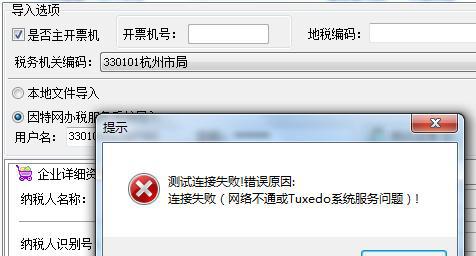
重启电脑和路由器
有时候,电脑或路由器出现问题后,重启可以解决一些临时的网络连接问题。请先尝试重启电脑,然后再重启路由器。待路由器重新启动后,重新连接网络,查看问题是否解决。
检查IP地址设置是否正确
错误的IP地址设置可能导致本地连接受限制或无连接的问题。请打开电脑的网络设置,确认所使用的IP地址是正确的。如果不确定应该使用哪个IP地址,请与网络供应商联系或咨询相关的技术支持。
检查防火墙和安全软件设置
有时候,防火墙或安全软件可能会阻止本地连接,导致无法正常上网。请检查防火墙和安全软件的设置,确保没有将本地连接列为禁止访问的对象。如有需要,可以暂时关闭防火墙或安全软件进行测试。

查看网络适配器驱动程序是否正常
网络适配器驱动程序的异常或过期可能会导致本地连接问题。请打开设备管理器,找到并展开“网络适配器”选项,检查是否存在感叹号或问号标志。如果有,说明驱动程序存在问题,需要更新或重新安装适配器驱动程序。
尝试使用Windows网络故障排除工具
Windows提供了网络故障排除工具,可以帮助我们快速定位和修复本地连接问题。请在电脑的控制面板中搜索并打开“故障排除”功能,选择“网络连接”进行故障排除,根据提示操作即可。
清除DNS缓存
DNS缓存问题可能导致本地连接受限制或无连接的情况。请按下Win+R键组合,打开运行窗口,输入“cmd”并回车打开命令提示符窗口。在命令提示符窗口中输入“ipconfig/flushdns”命令,清除DNS缓存并重启电脑。
检查其他设备是否能够连接网络
如果只有电脑出现本地连接问题,而其他设备可以正常连接网络,那么可以考虑是电脑本身的问题。此时,可以尝试升级系统、更换网卡或联系专业技术支持寻求帮助。
检查网络供应商是否有故障
有时候,本地连接问题可能是由网络供应商的故障引起的。请查看网络供应商的网站或拨打客服电话,了解是否有计划维护或其他故障,以及预计恢复时间。
查找并排除其他可能的干扰因素
有时候,其他电子设备、无线电设备或附近的物体可能会对本地连接产生干扰,导致连接受限制或无法连接网络。请尽量远离干扰源,并尝试重新连接网络,查看问题是否得到解决。
更新操作系统和驱动程序
操作系统和驱动程序的过期可能会导致本地连接受限制或无连接的问题。请及时检查并更新操作系统和驱动程序,以确保其与最新的网络技术兼容,提高网络连接的稳定性和速度。
重置网络设置
如果以上方法都无法解决本地连接问题,可以考虑重置网络设置。请打开电脑的控制面板,选择“网络和Internet”-“网络和共享中心”,点击左侧导航栏中的“更改适配器设置”,找到当前使用的网络适配器,右键点击选择“属性”,点击“重置”按钮进行网络设置重置。
咨询专业技术支持
如果您尝试了以上方法仍然无法解决本地连接问题,建议您联系相关的专业技术支持寻求帮助。他们可以通过远程操作或其他方式帮助您排除故障,并提供针对性的解决方案。
通过以上方法,我们可以快速排查和解决电脑本地连接受限制或无连接的问题。关键是要逐步检查和排除可能的问题源,从线缆、路由器、IP地址、驱动程序等方面入手,找到并解决问题。如遇到无法解决的情况,可以寻求专业技术支持的帮助。这样,我们就能更好地享受网络带来的便利和乐趣了。
本文介绍了解决电脑本地连接受限制或无连接问题的方法。通过检查线缆、路由器、IP地址、驱动程序等可能出现问题的方面,逐步排查和解决,可以恢复网络连接并提高工作效率。如果以上方法无法解决问题,建议联系专业技术支持进行进一步的故障排除。网络连接问题不必让我们沮丧,相信通过我们的努力和合理的方法,一定能够解决这类问题,享受畅快的网络体验。
本文链接:https://www.yuebingli.com/article-11-1.html

